Učinki svetlobe dajejo slikam fascinantno dimenzijo in zagotavljajo impresiven videz znanstvene fantastike. Če se želiš naučiti, kako lahko take svetlobne robove učinkovito v svojih oblikovalskih postopkih s Photoshopom uporabiš, si na pravem mestu. V tem priročniku ti bomo pokazali, kako lahko s pomočjo poligonskega-lasso-orodja in načinom "Linearno zasenčenje" v Photoshopu dosežeš osupljive učinke svetlobe. Koraki so preprosti, rezultati pa spektakularni.
Najpomembnejše ugotovitve
- S pomočjo orodja za poligonsko lasso lahko ustvariš natančne izbire, ki so popolne za risanje svetlobnih robov.
- Način "Linearno zasenčenje" poskrbi, da so ustvarjeni svetlobni učinki mehki in harmonični.
- Eksperimentiraj s prilagoditvami barv in različnimi velikostmi čopiča, da dosežeš popoln sijaj svetlobe.
Navodila po korakih
Izbira z orodjem Poligonski lasso
Da ustvariš privlačen učinek svetlobe, začni z orodjem poligonskega lasso. S tem izbereš robove območij, ki jih želiš poudariti. Poskrbi, da izbereš po ostrih robovih, saj to tvoji sliki doda več globine. Upoštevaj obliko objektov, ki jih želiš izpostaviti.
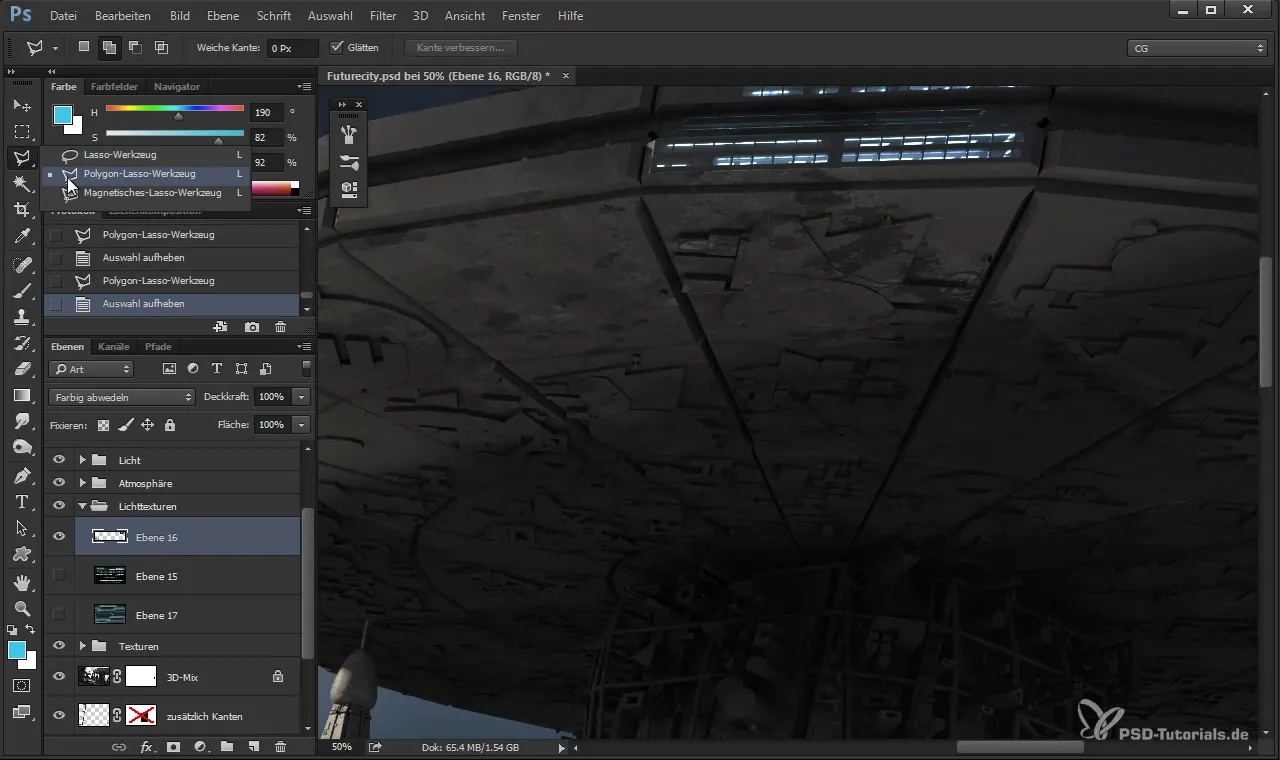
Optimizacija in skrivanje izbire
Ko izbereš, se lahko zgodi, da te "mravljinčne črte" motijo. Da jih skriješ, pritisni Ctrl + H, da skriješ izbiro. Izbira ostane aktivna in jo lahko s Ctrl + H ponovno prikažeš.
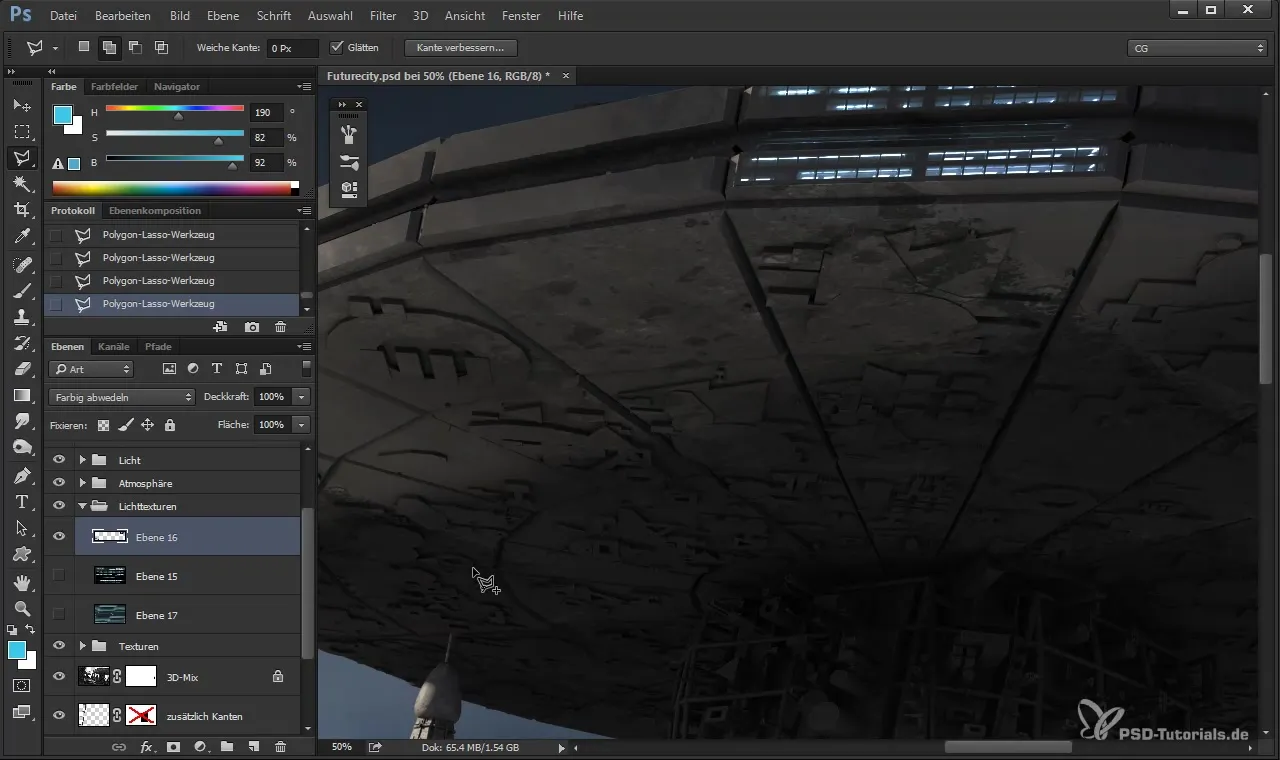
Ustvarjanje nove plasti v načinu "Linearno zasenčenje"
Zdaj ustvari novo plast in izberi način "Linearno zasenčenje". Ta način poskrbi, da izbrane barve dobijo učinek svetlobe, ki se zdi realističen in privlačen. Izberi čopič z mehko konico in dovolj veliko velikostjo, da dosežeš enakomerne prehode.
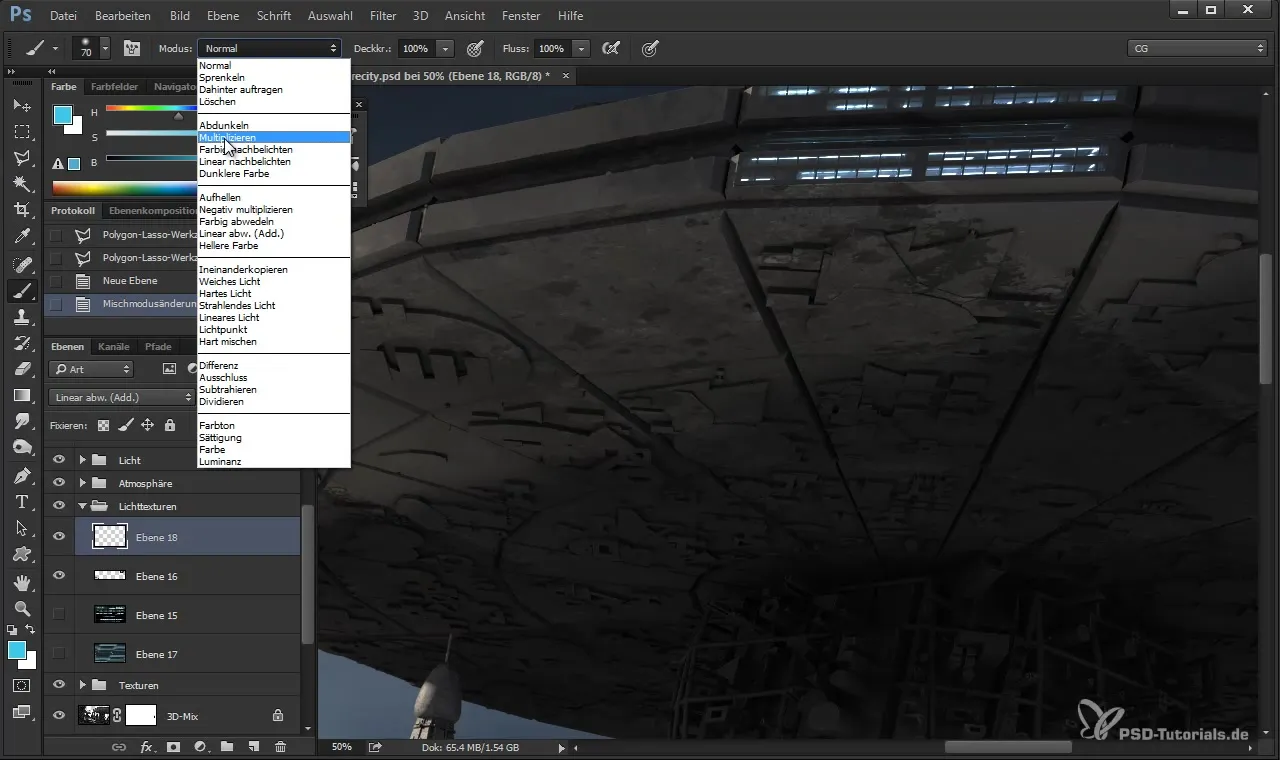
Oblikovanje finih svetlobnih učinkov
Roke v roke s prejšnjim korakom, začni s slikanjem. Poskrbi, da izbira ( "mravljinčne črte") ostane nevidna. Slikaš z mirnimi potezami. Začni v enem območju in naj svetloba nežno prehaja. Sloji več potez, da učinek postane intenzivnejši.
Prilagajanje svetlobe v interakciji z barvami
Če ti izbrana barva ne ustreza, jo lahko kadarkoli prilagodiš. Eksperimentiraj z različnimi odtenki barv, da dosežeš želeni rezultat. Barva vpliva na to, kako svetloba deluje v tvoji sliki.
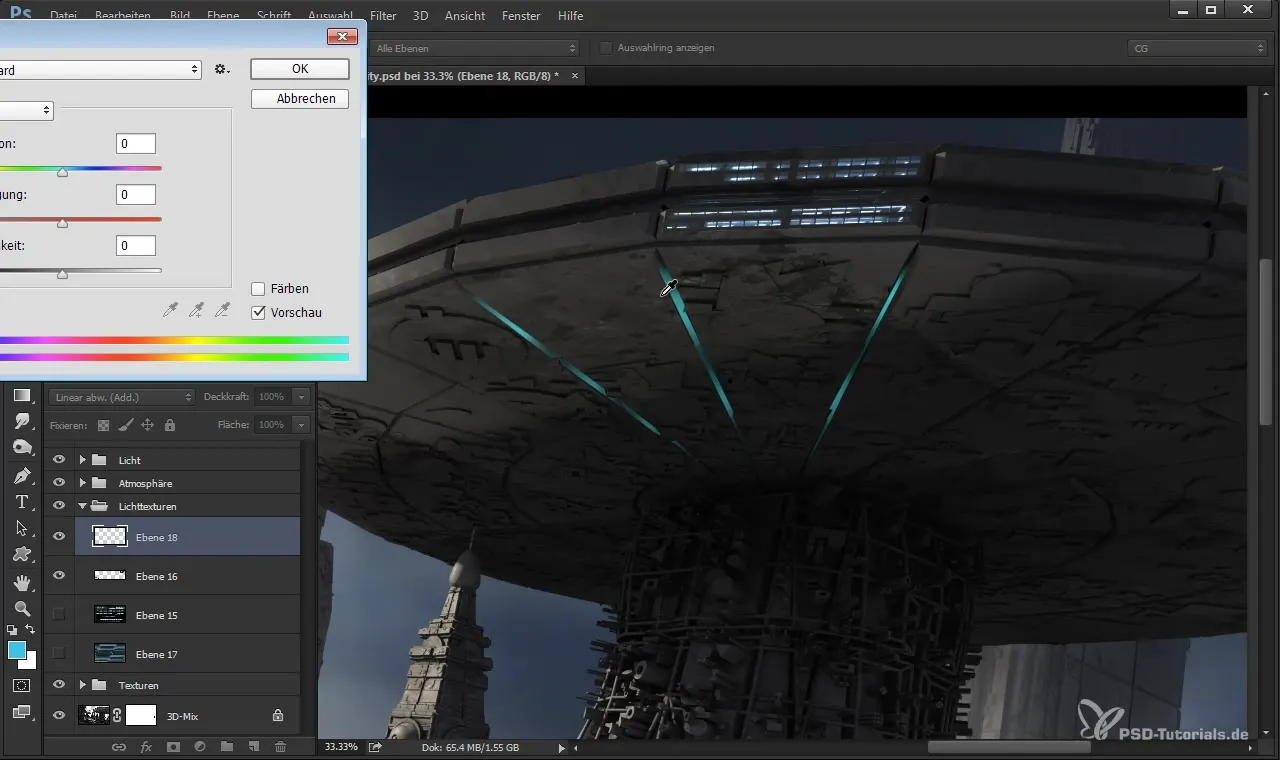
Optimizacije in dodelava podrobnosti
Ko si zadovoljen z osnovnim svetlobnim učinkom, lahko dodaš še druge podrobnosti in morebitne robove ali grde območja obdelaš z orodjem za radiranje. Poskrbi, da se svetlobni robovi mehko prelivajo v okolico in da ne nastanejo ostri robovi.
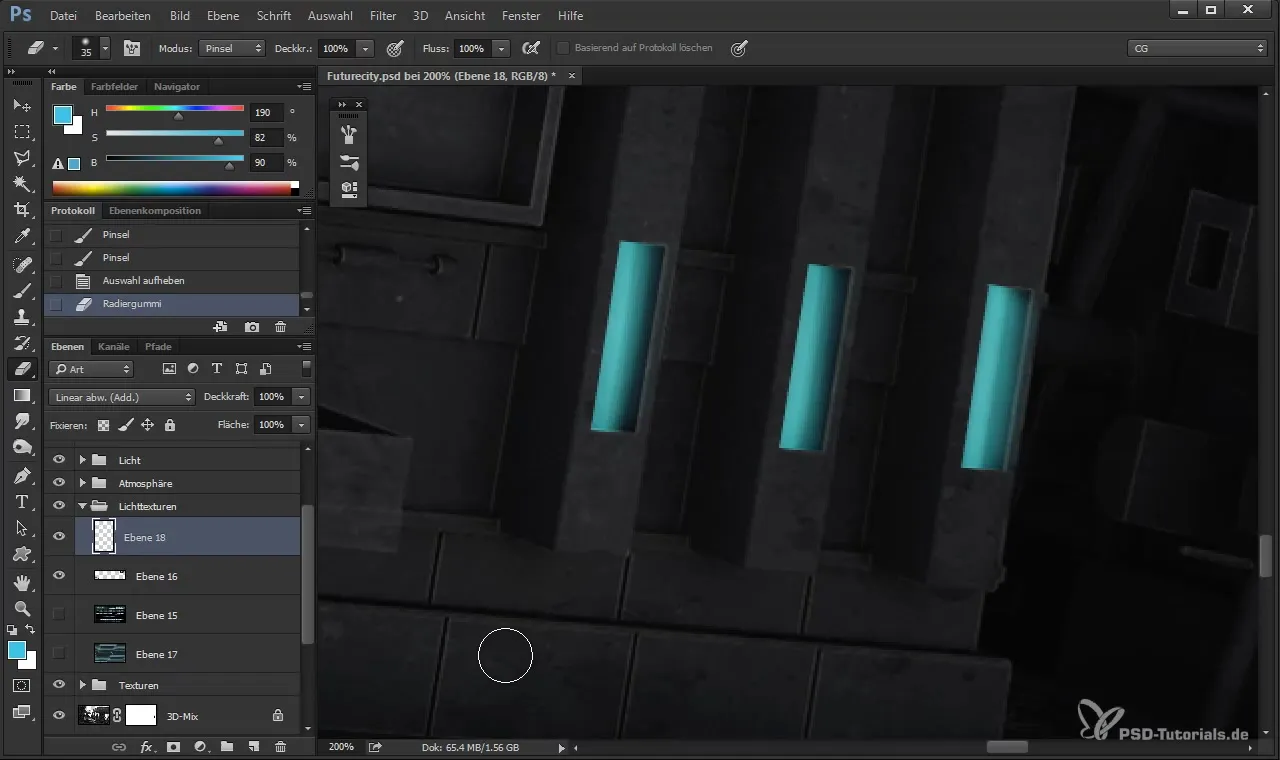
Integracija dodatnih svetlobnih robov
Da povečaš globino, lahko tudi v manjših območjih integriraš svetlobne učinke. Ponovi postopek z orodjem poligonskega lasso za specifične podrobnosti, da predstaviš različne vire svetlobe. Ta tehnika dodatno daje vtis volumetričnih virov svetlobe.
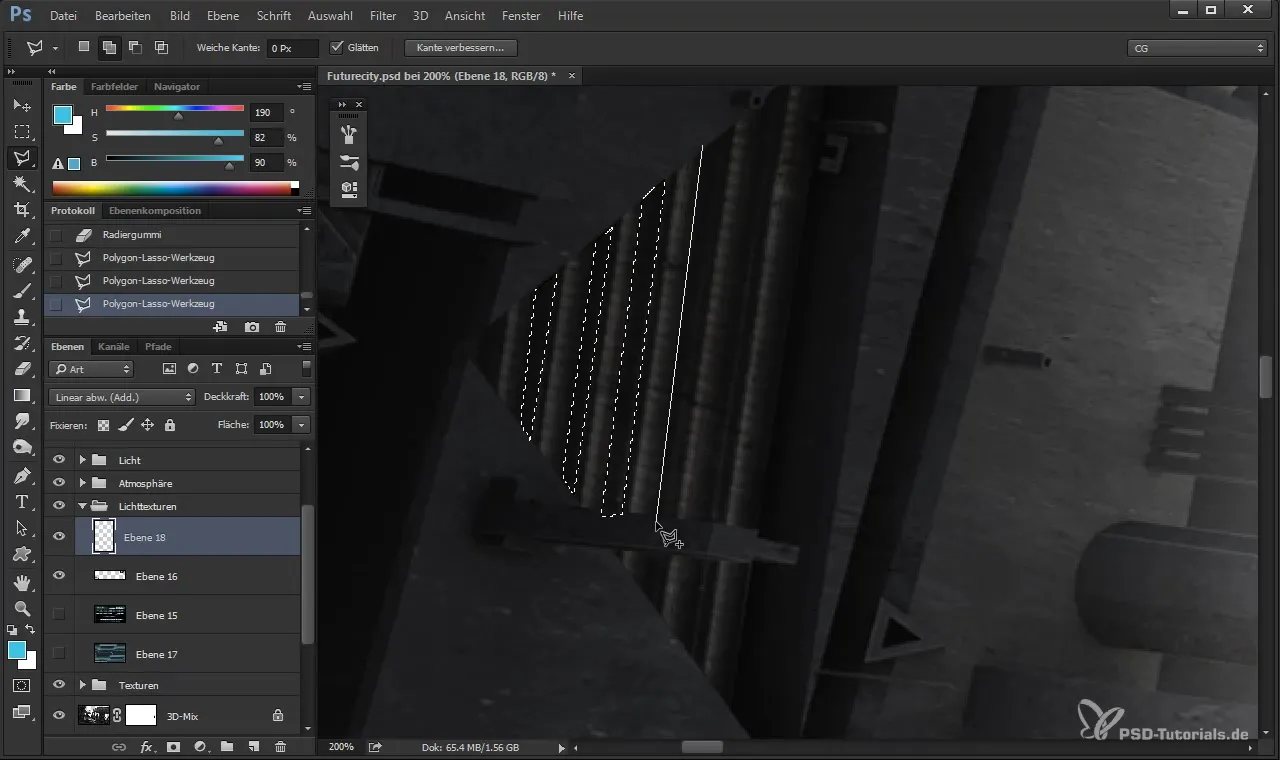
Prilagoditve med elementi
Čudovit učinek dosežeš, če povečaš robove med posameznimi elementi. Uporabi enake tehnike in igraj se z močjo za usklajen videz.
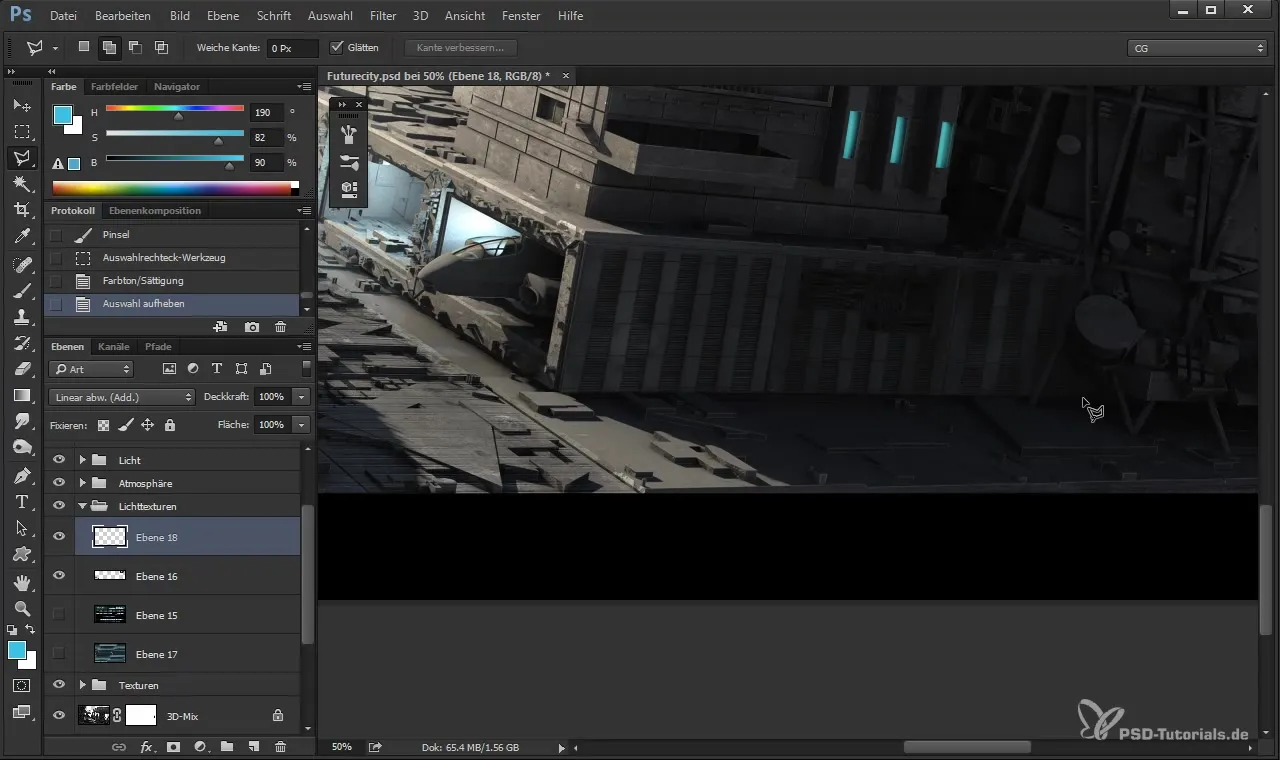
Uporaba prilagojenih oblik
Da svojemu projektu dodaš še več raznolikosti, lahko uporabiš prilagojene oblike. Pri tem ciljaš na risanje novih oblik, ki jih lahko pobarvaš in postaviš v sliko. Te oblike ponujajo čist rob, ki zagotavlja zanimive učinke.
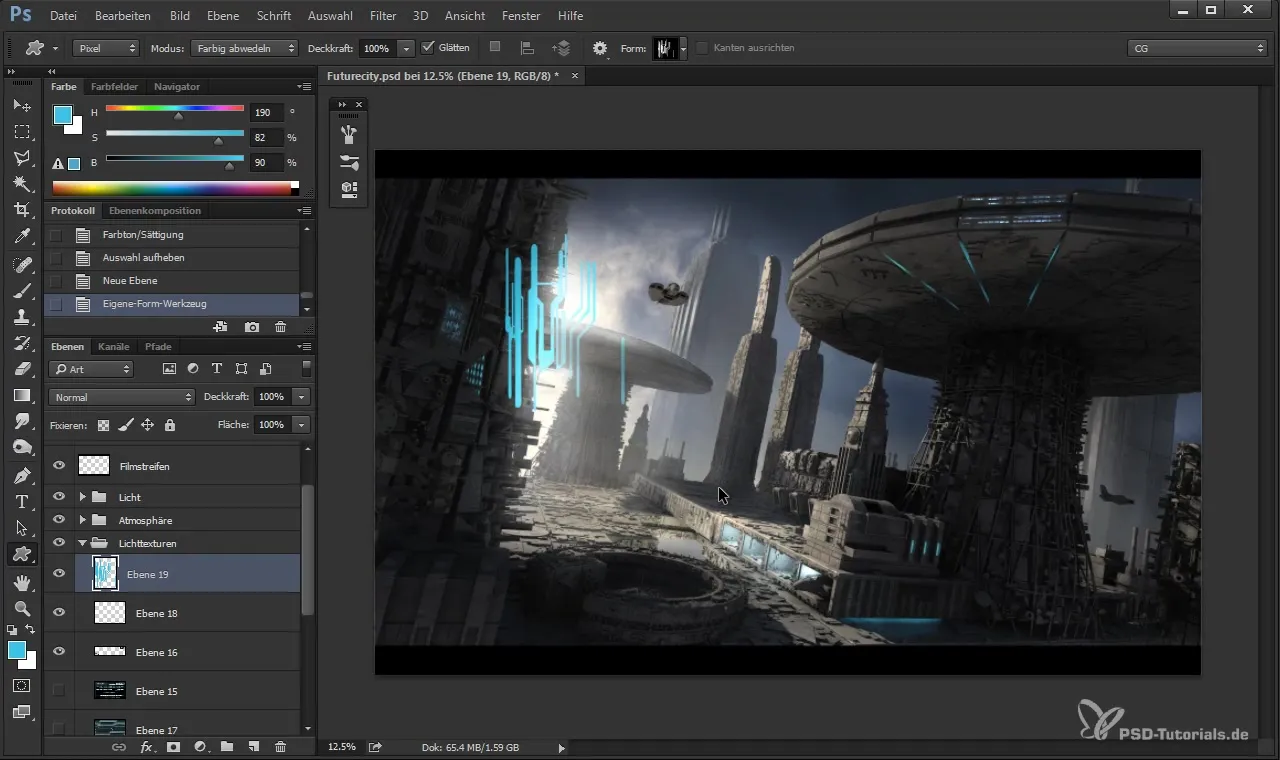
Ustvarjanje prilagojenih čopičev
Še ena končna tehnika je ustvarjanje lastnih konic čopičev. To ti omogoča hitro dodajanje individualnih podrobnosti in učinkov v tvojo sliko, ne da bi se moral zateči k zapletenim orodjem za izbiro. Eksperimentiraj z različnimi teksturami čopiča, da optimiziraš svoje svetlobne učinke.
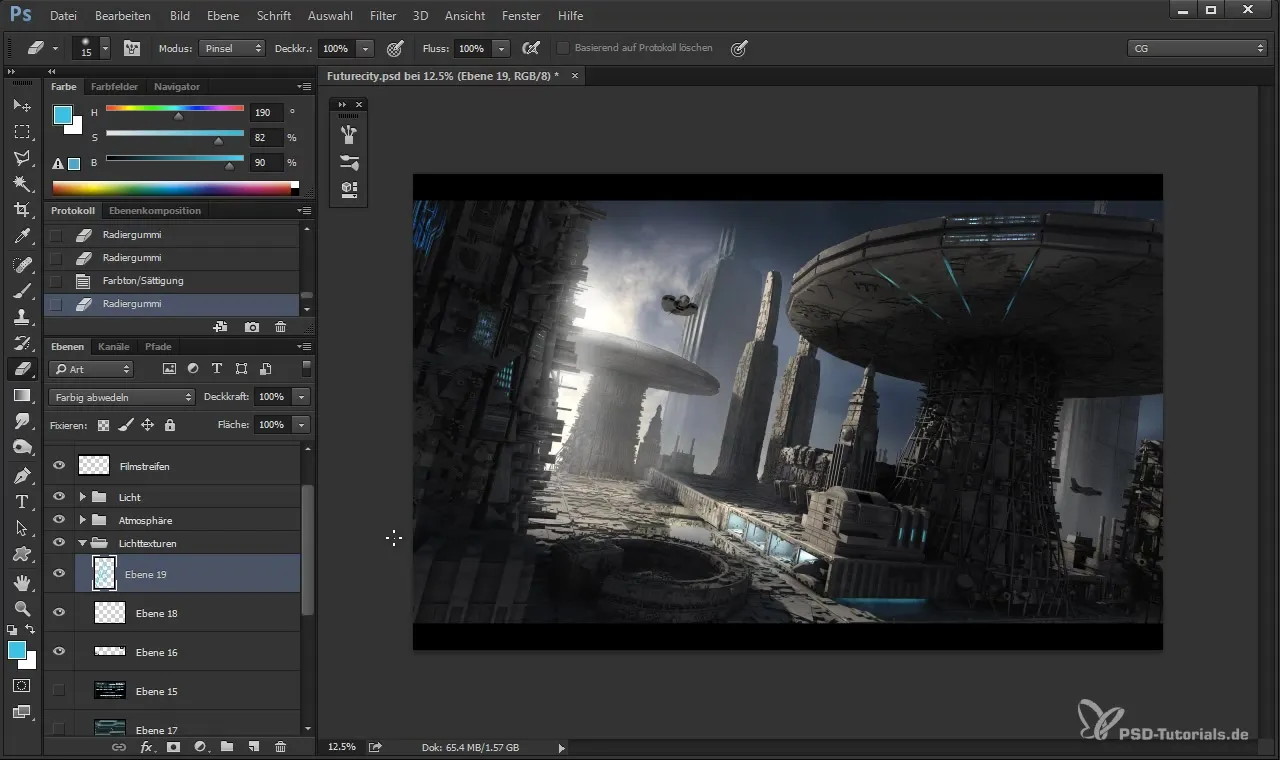
Zaključek
Te tehnike, ki si se jih naučil, ti ponujajo številne možnosti za integracijo osupljivih svetlobnih učinkov v tvoje projekte. Sodelovanje poligonskega lasso, linearnega zasenčenja in prilagoditev barv je odlična metoda za dosego vizualne globine in vzdušja. Bodi kreativen in eksperimentiraj z različnimi oblikami in barvami!
Pogosta vprašanja
Kako ustvarim izbiro z orodjem Poligonski lasso?Uporabi orodje za poligonski lasso, da natančno izbereš robove in poudariš konture svojih objektov.
Kako lahko skrijem izbiro v Photoshopu?Pritisni Ctrl + H, da skriješ izbiro, in Ctrl + H, da jo ponovno prikažeš.
Zakaj naj izberem način "Linearno zasenčenje"?Ta način zagotavlja mehkejše in harmoničnejše prehode svetlobnih učinkov.
Ali lahko barve svetlobnih učinkov kasneje prilagodim?Da, kadarkoli lahko prilagodiš barve, da dosežeš želeno odtenke in barvne tone.
Kako lahko najbolje integriram prilagojene oblike v svoje slike?Osredotoči se na čisto uporabo prilagojenih oblik, saj ponujajo jasne robove.


